SCDPM 2012r2备份/恢复Hyper-V虚机分为:
一、 Hyper-V宿主机安装代理
二、 创建保护组备份虚机
三、 恢复虚机
· 恢复准备
· 恢复虚机
四、恢复VHD文件
操作步骤:
一、宿主机服务器安装代理
安装代理步骤略,按照《SCDPM 2012R2之部署代理》中的配置部分安装。
二、创建保护组备份虚拟机
如果你的虚拟机是存放在CSV上,需要做备份前的准备工作,请参考《SCDPM 2012R2之使用系统 VSS 提供程序备份 CSV 上的虚拟机》
1. 打开DPM,选择“保护”,点击“新建”
2. 创建保护组,点击“下一步”
3. 选择服务器,点击“下一步”
4. 选择虚机,点击“下一步”
说明:如果是宿主机Cluster环境,则选择群集名称,再选择虚机。
5. 设定保护组名称,选择保护类型。没有磁带机测试,这里只能选择磁盘。点击“下一步”
注意:磁盘和磁带的保持期是不同的,具体可查看系列PART1中的介绍。
6. 设定保持期、同步频率、备份时间点。
点击“下一步”
7. 磁盘空间信息,不做修改。点击“下一步”
8. 选择立即执行副本同步,点击“下一步”
9. 选择“副本不一致时执行一致性检查”,点击“下一步”
10. 保护组信息,点击“创建组”
11. 保护组创建成功,点击“关闭”
12. 一会时间过后,副本同步完成。
三、 恢复虚拟机(测试目的)
1. 恢复准备
给虚机安装IIS和.NET Framework
然后将虚机的快照删除
2. 恢复虚机
1) 打开DPM,选择虚机的备份点,右键点击V,点击“恢复”
2) 恢复信息,点击“下一步”
3) 选择恢复到原始实例位置,点击“下一步”
4) 点击“下一步”
5) 恢复信息,点击“恢复”
6) 恢复成功,点击“关闭”
7) 检查虚机状态,IIS和.NET Framework没有安装,快照恢复成功。
启动虚机:
四、 恢复VHD文件
1) 打开DPM,点击恢复—V—备份时间点,右键单击虚机的VHD文件,点击“恢复”
2) 备份点信息,点击“下一步”
3) 选择“复制到网路文件夹”,点击“下一步”
4) 指定网络路径,选择网络上的一台机器,点击“下一步”
5) 选择“应用目标计算机的安全设置”,点击“下一步”
6) 恢复信息,点击“恢复”
7) 恢复成功,点击“关闭”
转载于:https://blog.51cto.com/freefly/1402776




 本文详细介绍了使用SCDPM2012r2进行Hyper-V虚拟机的备份及恢复流程,包括安装代理、创建保护组、备份虚拟机等步骤,并演示了如何恢复虚拟机及其VHD文件。
本文详细介绍了使用SCDPM2012r2进行Hyper-V虚拟机的备份及恢复流程,包括安装代理、创建保护组、备份虚拟机等步骤,并演示了如何恢复虚拟机及其VHD文件。
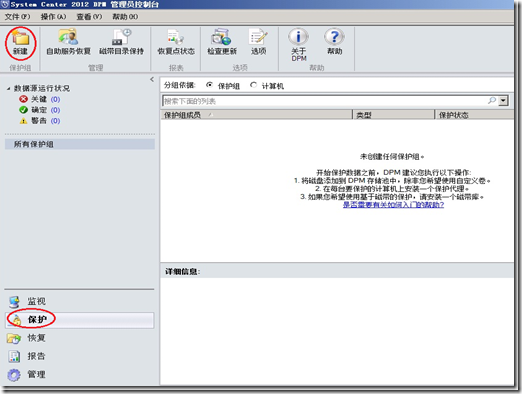
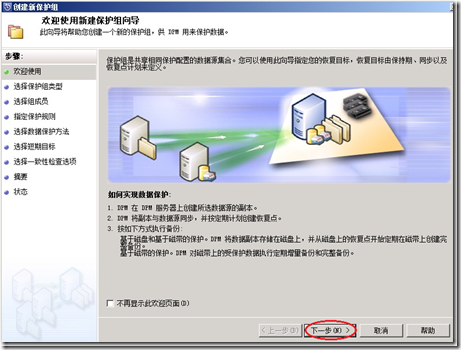
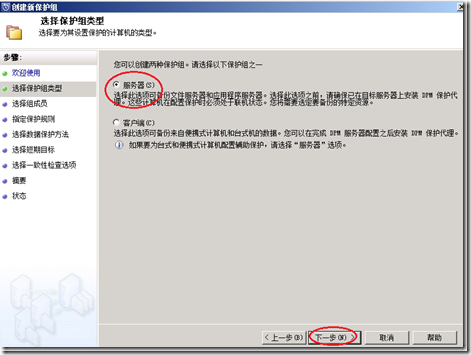
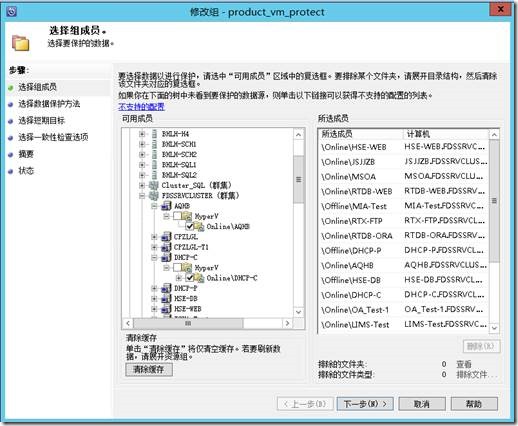
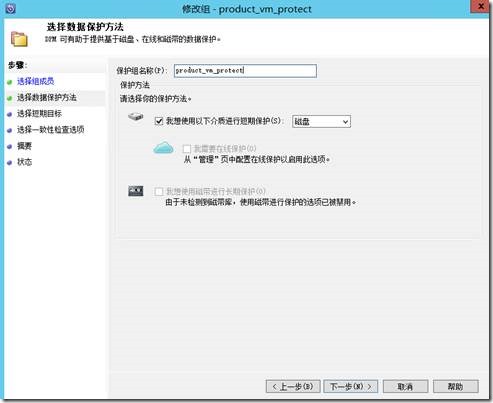
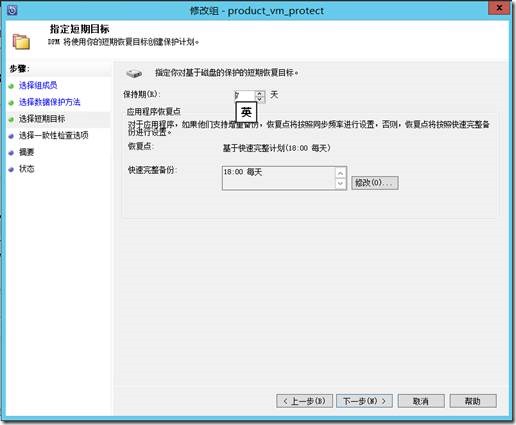
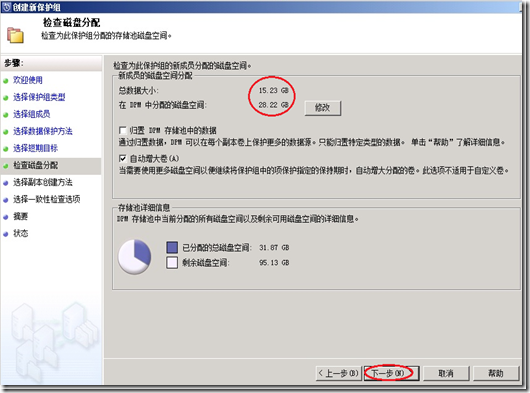

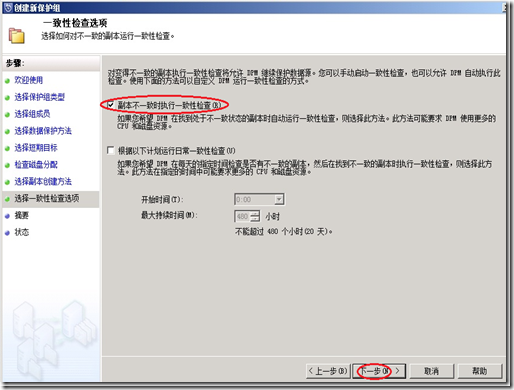
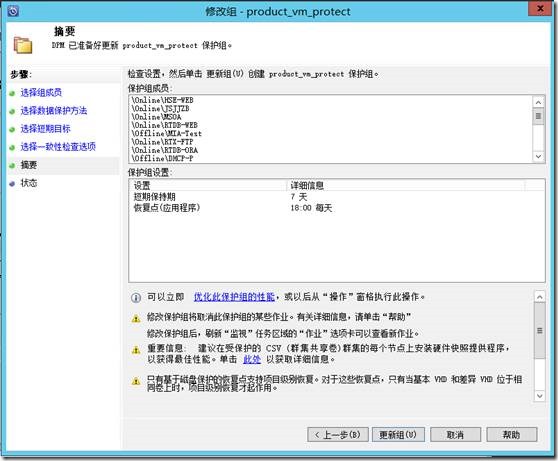

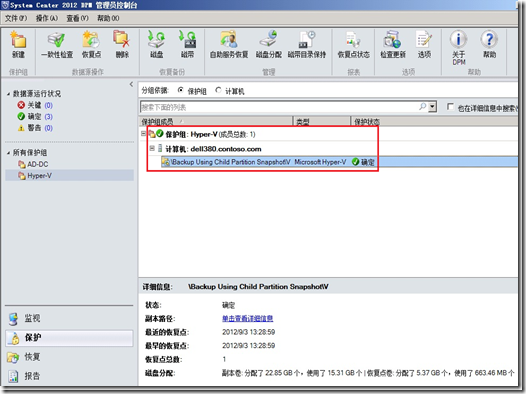
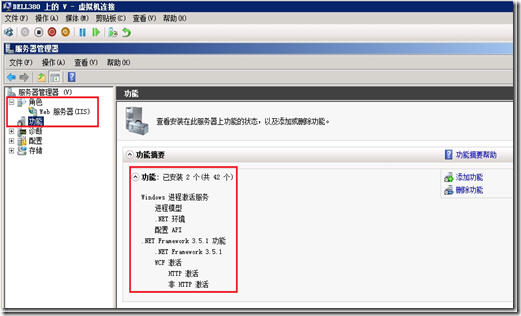
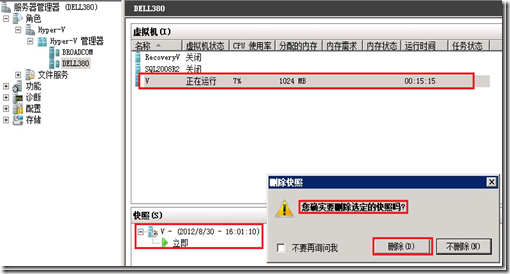
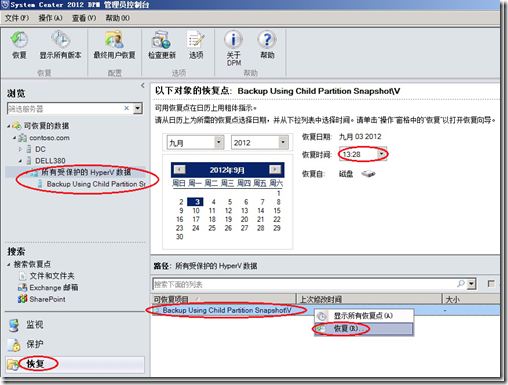
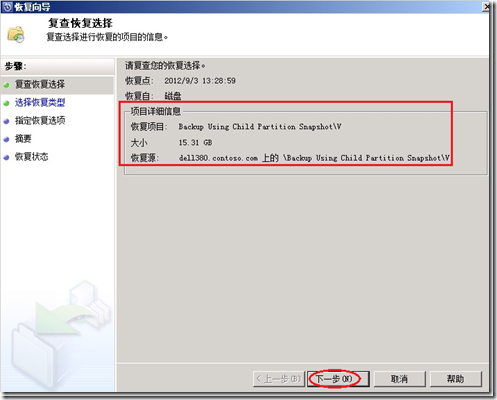
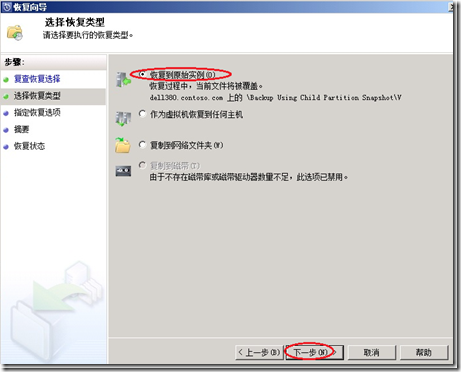
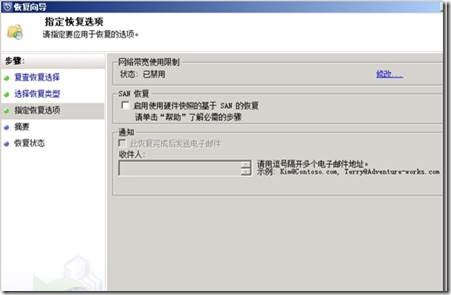
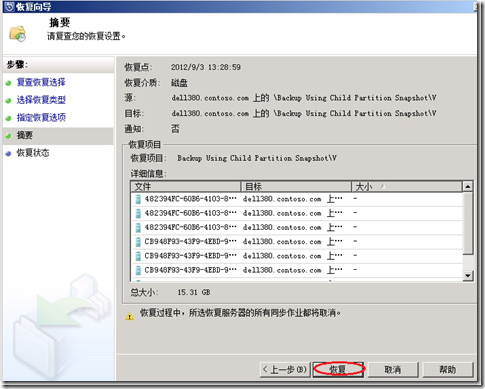
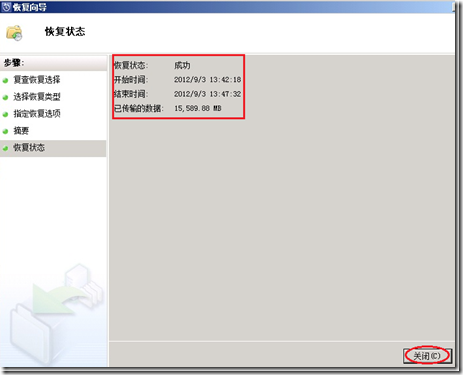
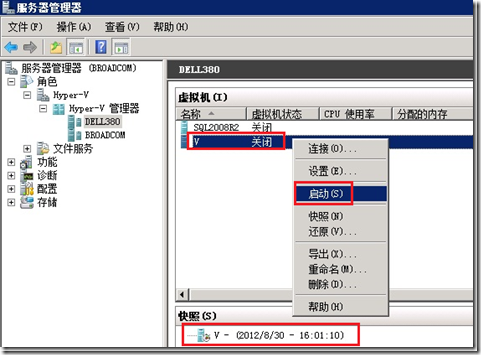
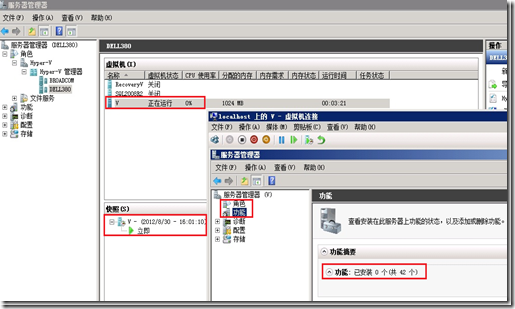
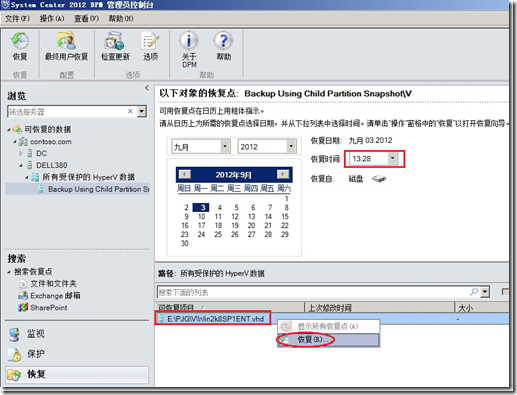
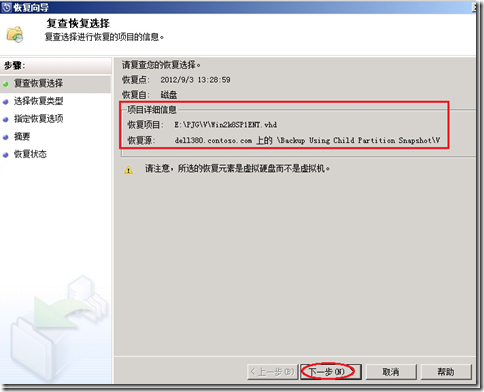
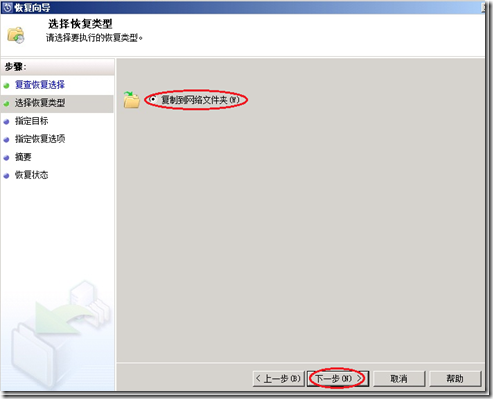
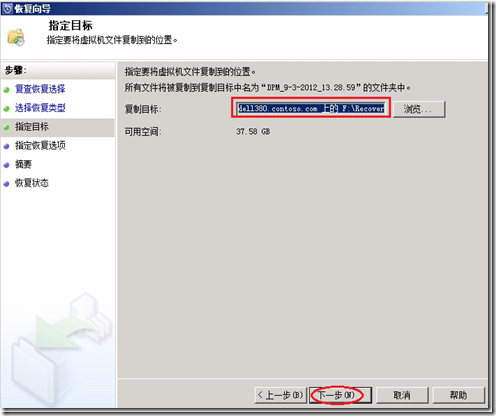
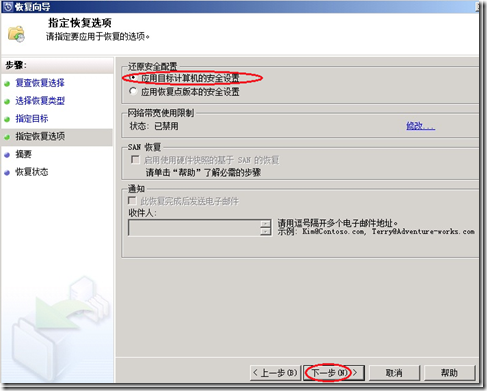
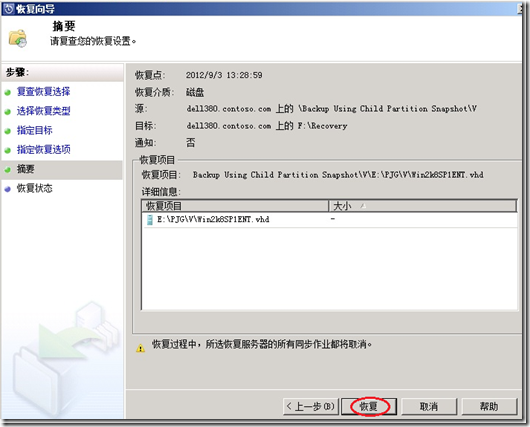
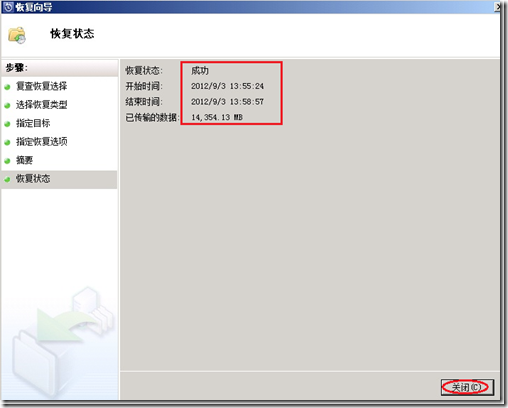
















 1875
1875

 被折叠的 条评论
为什么被折叠?
被折叠的 条评论
为什么被折叠?








